SQL Server 2022,作為微軟的關聯式數據庫產品的最新版本即將問世。在本指南中,我們將向您展示如何使用默認的典型設置配置安裝SQL Server 2022。
計劃與先決條件
在開始安裝SQL Server 2022之前,首先要做的事情是註冊(無痛苦)以參與公共預覽,也稱為CTP 2.0(社區技術預覽)發布。您可以在這個頁面上執行此操作,在那裡您也可以下載Windows版的64位SQL Server 2022。
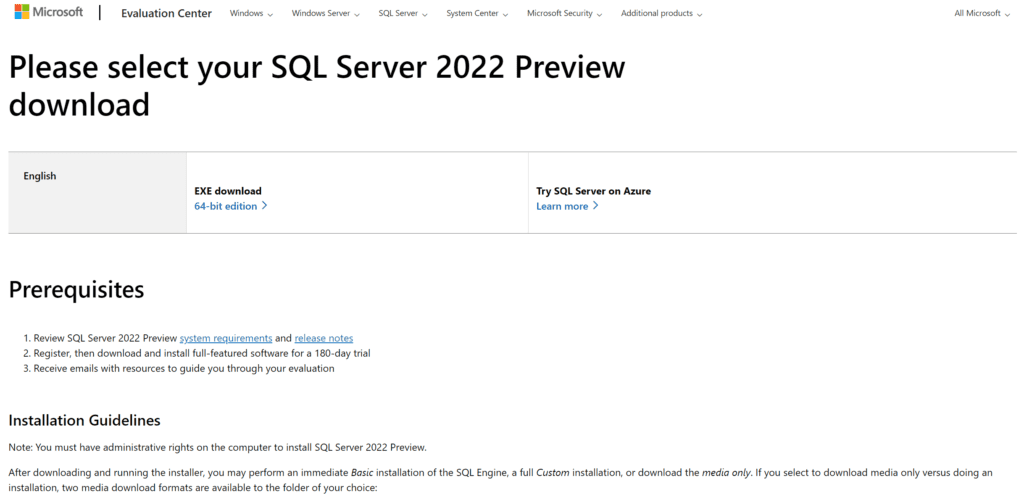
在取得 ISO 檔案並將其複製到您的伺服器後,我們就可以開始安裝。在本指南中,我在我的 Windows Server 2022 Active Directory Hyper-V 實驗室環境中建立了一台新的 Windows Server 2022 虛擬機器,並將其加入我的網域。我的 Hyper-V 虛擬機器已經安裝了所有修補程式,我為其分配了 4 個虛擬 CPU 和 8 GB 的記憶體。
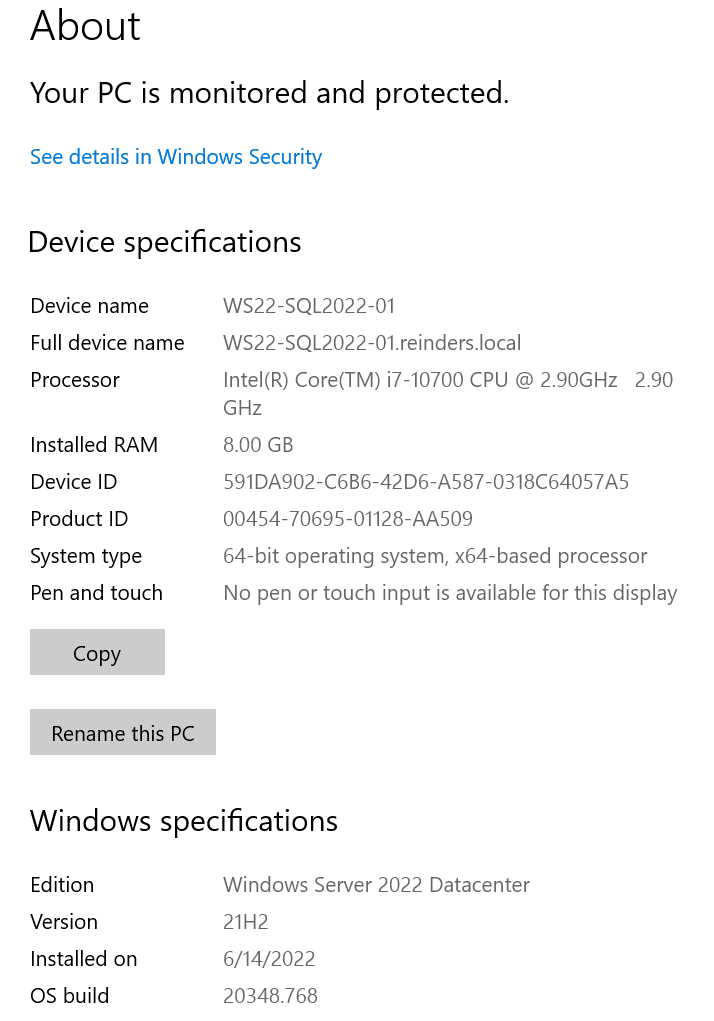
在檔案總管中,我以滑鼠右鍵按一下 ISO 檔案,然後按一下「掛接」。
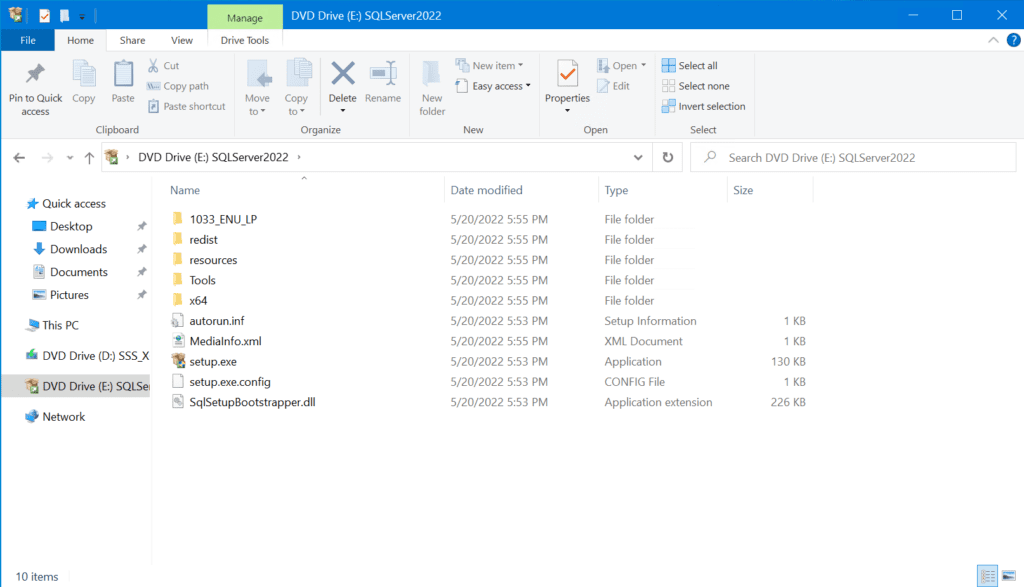
在資料夾中,按兩下 setup.exe,即可開始!
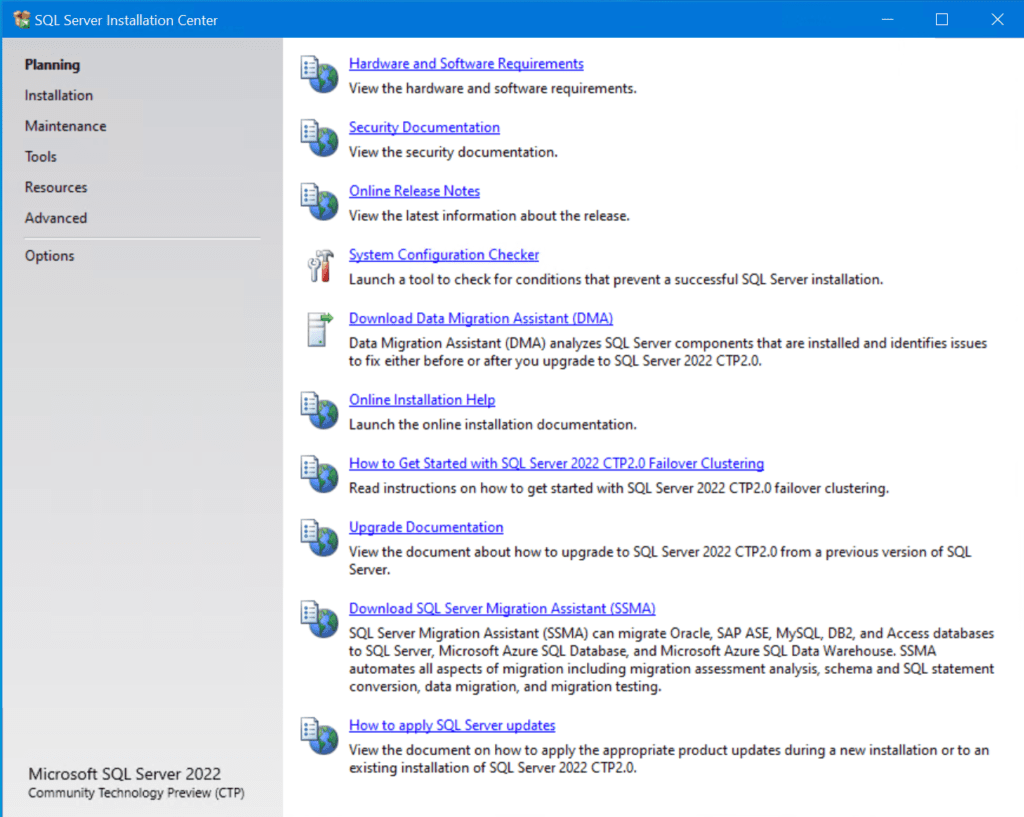
資料庫管理員和 IT 專業人員需要進行許多準備工作,以確保 SQL Server 2022 安裝成功。在 Setup 程式的「規劃」類別中有許多文件連結。我鼓勵您閱讀此內容,因為它將提供非常有用的指導,幫助您避免不必要的安裝問題,並驗證您是否為您的環境選擇了最佳的安裝方案。
我強烈建議至少執行 System Configuration Checker,以確保伺服器組態符合必要的先決條件。
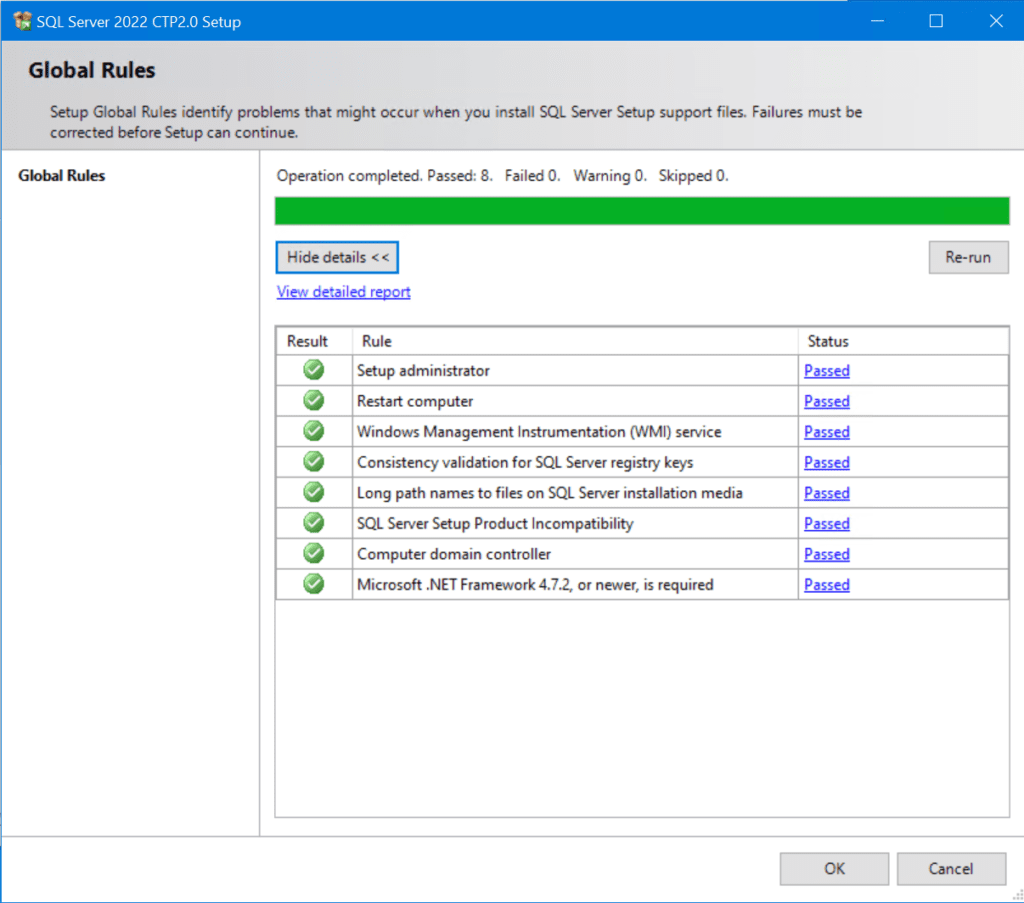
安裝 SQL Server 2022
要开始安装,首先点击左侧的“安装”类别,然后选择顶部选项“执行新的 SQL Server 独立安装或将功能添加到现有安装”。
在激活屏幕上,您可以将其设置为“评估”。在生产环境中,您可能需要输入某种容量许可密钥(VLK)。
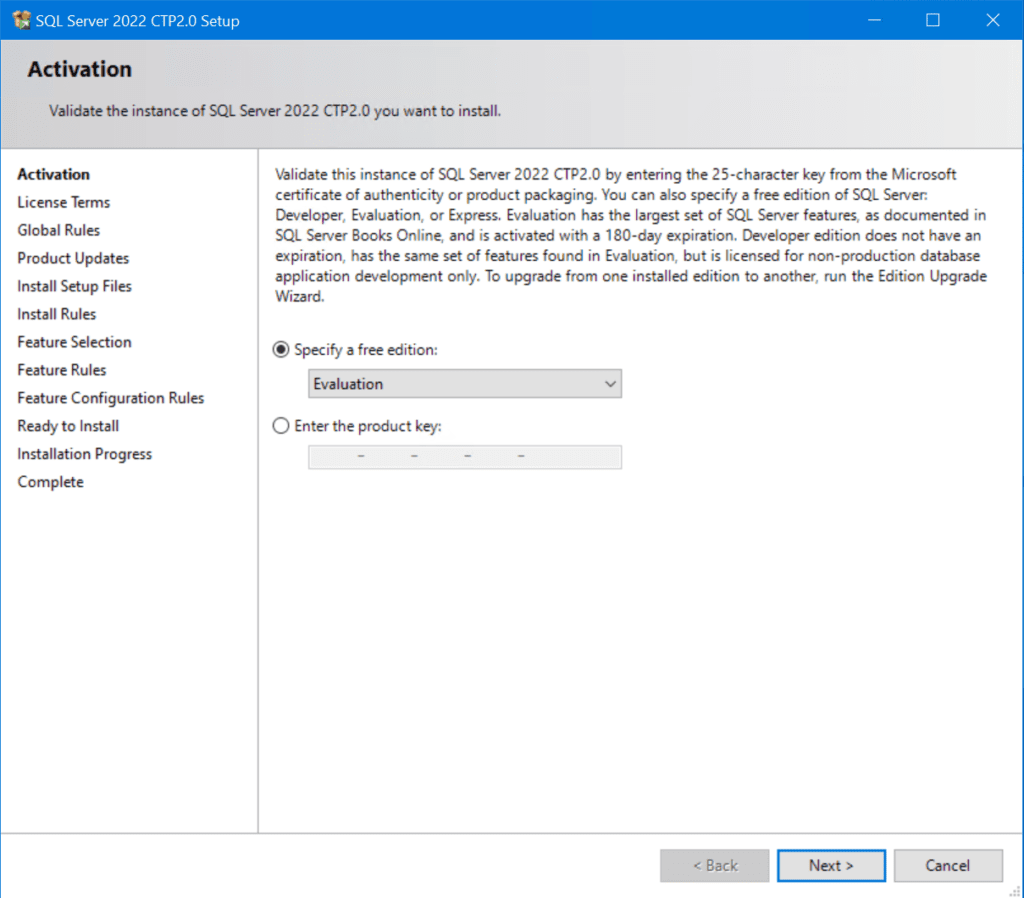
在许可条款屏幕上,勾选接受条款并点击下一步。
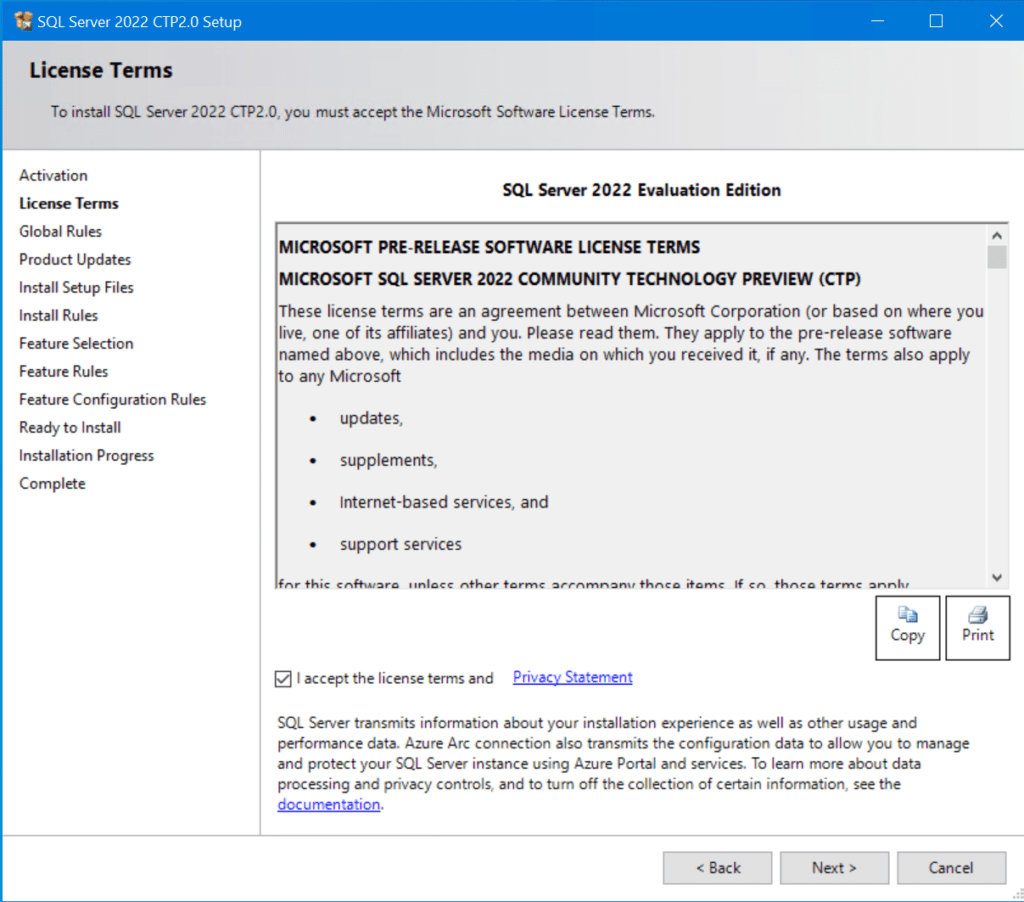
接下来的类别是全局规则,将执行我们在启动设置之前进行的相同的先决条件检查。这里没有新的内容要看。?
在产品更新页上,我收到了一个关于 SQL Server 设置无法搜索更新的错误。我将假定这是‘CTP 2.0’版本中的问题,因为我的服务器通过 Edge 具有 Internet 访问权限,并且我可以从 Windows 更新中获取更新。我们暂且不去管这个问题。点击下一步。
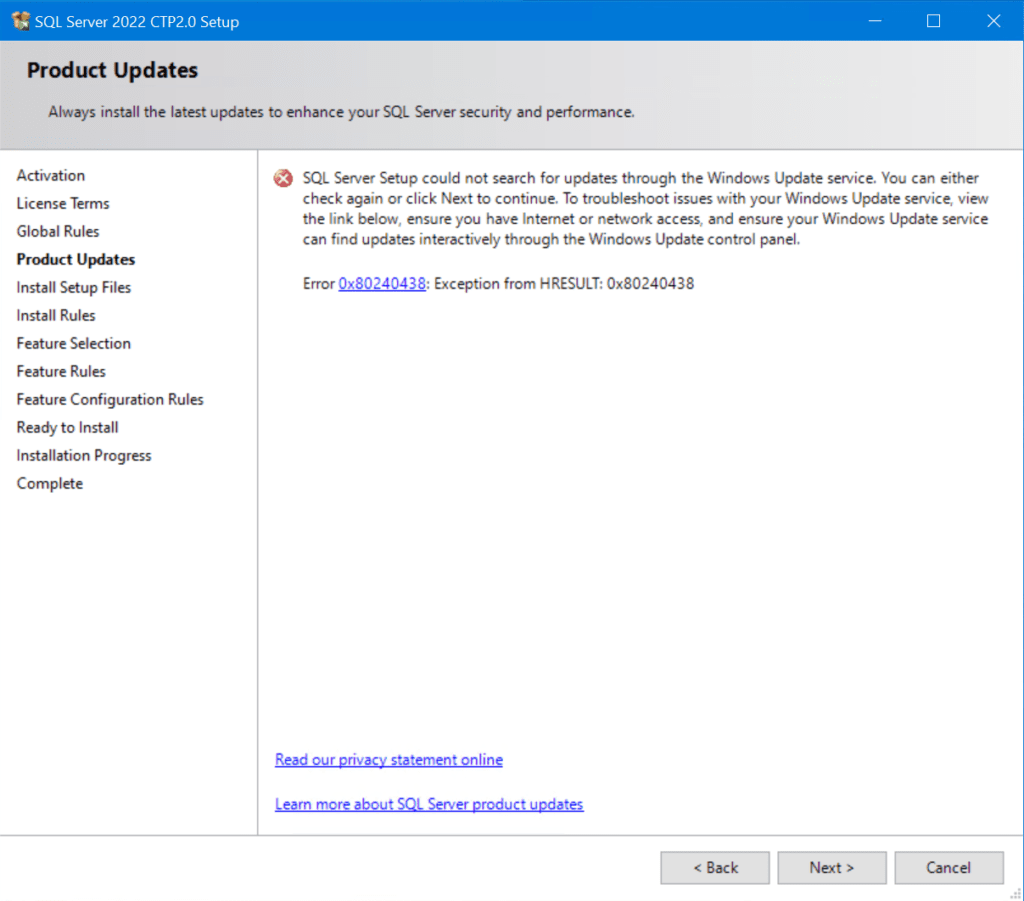
接下来的类别是安装设置文件和安装规则。第一个很容易,但第二个将再次检查当前配置。
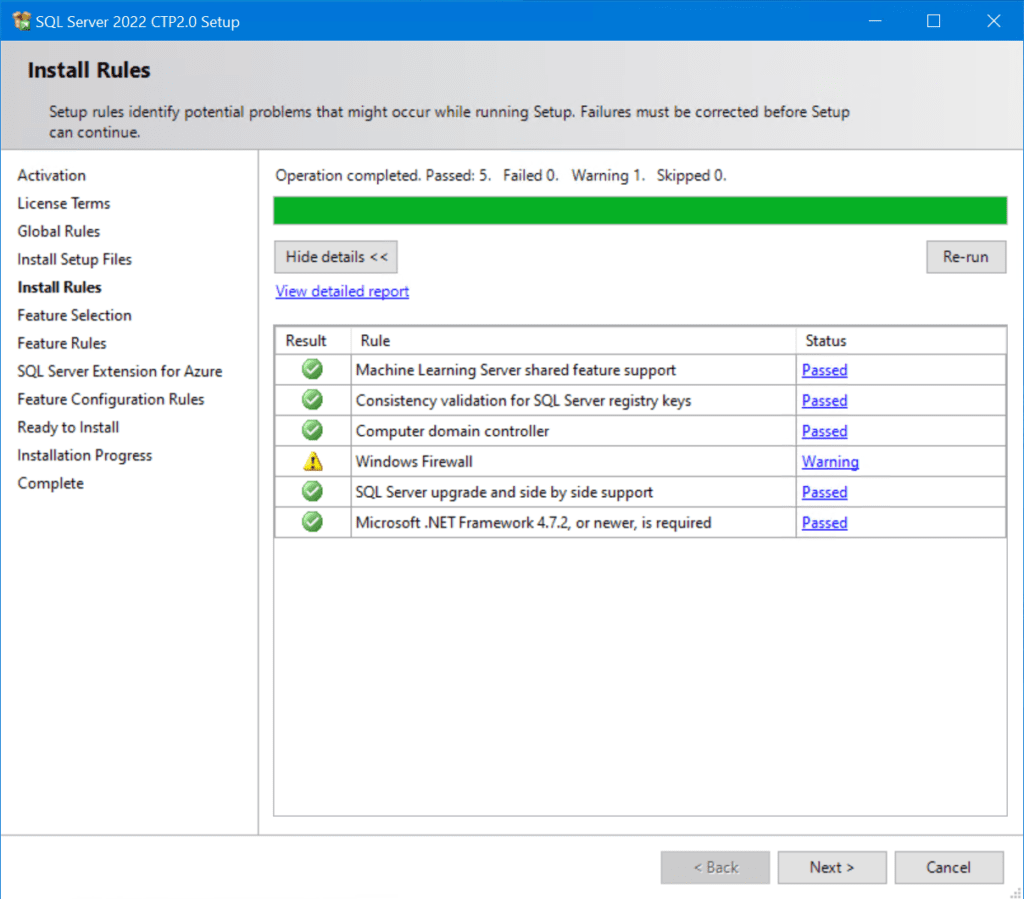
在“‘Windows 防火牆‘”部分的警告是正常的。Windows 防火牆在我的伺服器上啟用(預設)。為了使 SQL 流量和遠端訪問 SQL 正常運作,您需要確保適當的埠是開啟並可用的。
接下來,我們進入了複雜的“功能選擇”階段。這裡有相當多的選項,這絕對是設定程式的實質部分。
這裡最常見的功能選擇就是“資料庫引擎服務”。這實際上提供了在伺服器上管理 SQL 資料庫的服務。
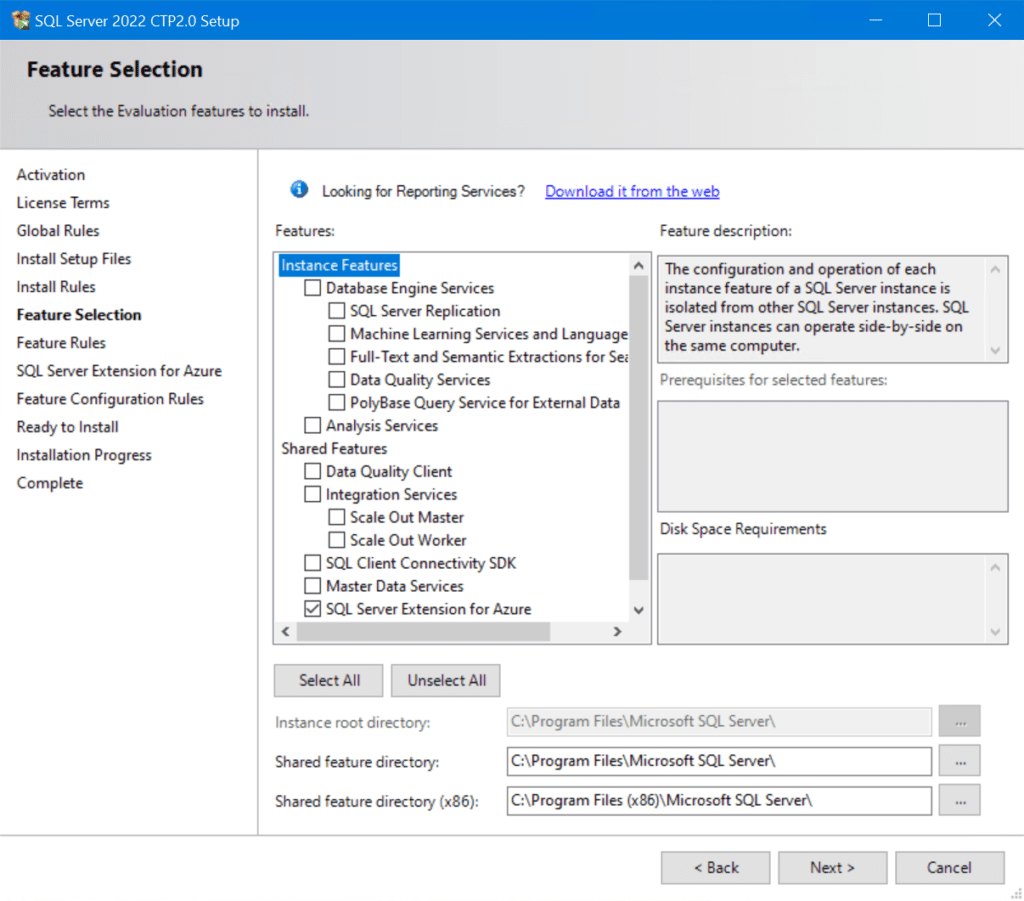
這裡有許多可用的選項。點擊每一個以獲取功能描述。就這篇文章的目的而言,我將保持事情相對簡單,選擇“資料庫引擎服務”,然後點擊下一步。
在“實例配置”類別畫面上,我將保持默認實例名稱(MSSQLSERVER)。
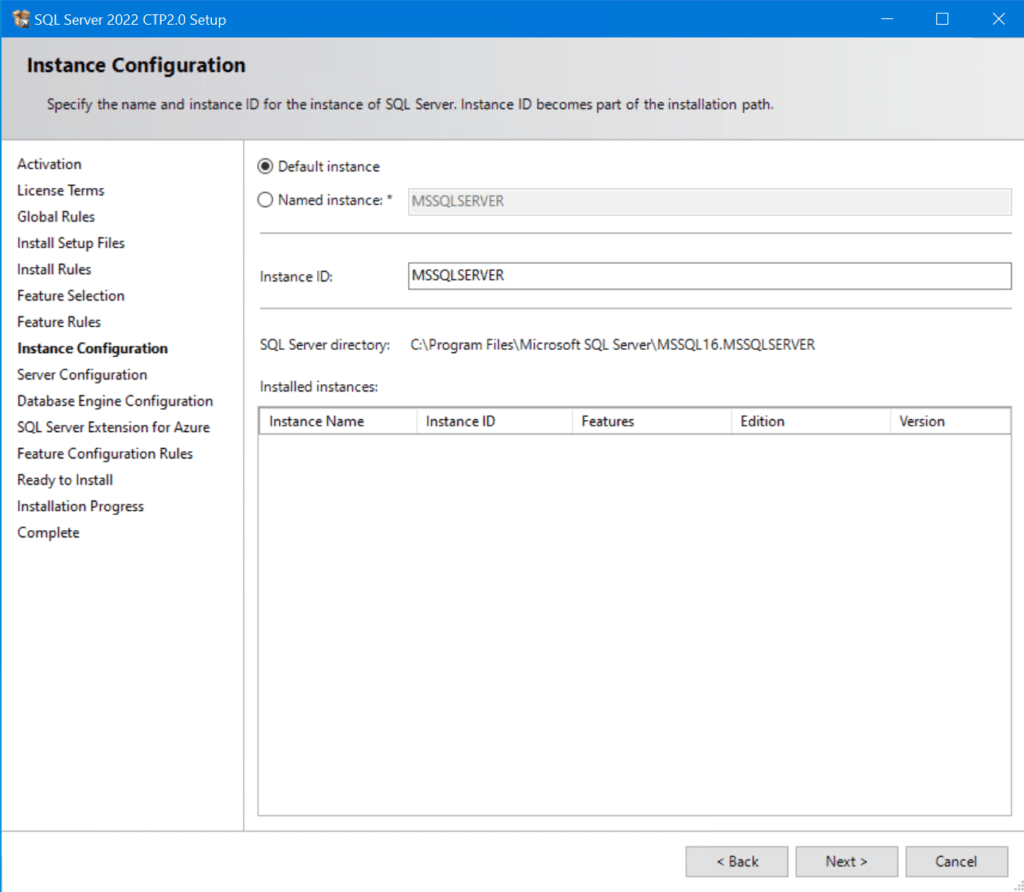
在“服务器配置”屏幕上,這是您將為支持 SQL Server 的各種 SQL 角色指定 SQL 服務帳戶的地方。我強烈建議您為 SQL Server 数据库引擎创建一个服务帐户。再次強調,對於我的目的,我將保留默認值,因為這個配置仍然能正常工作。
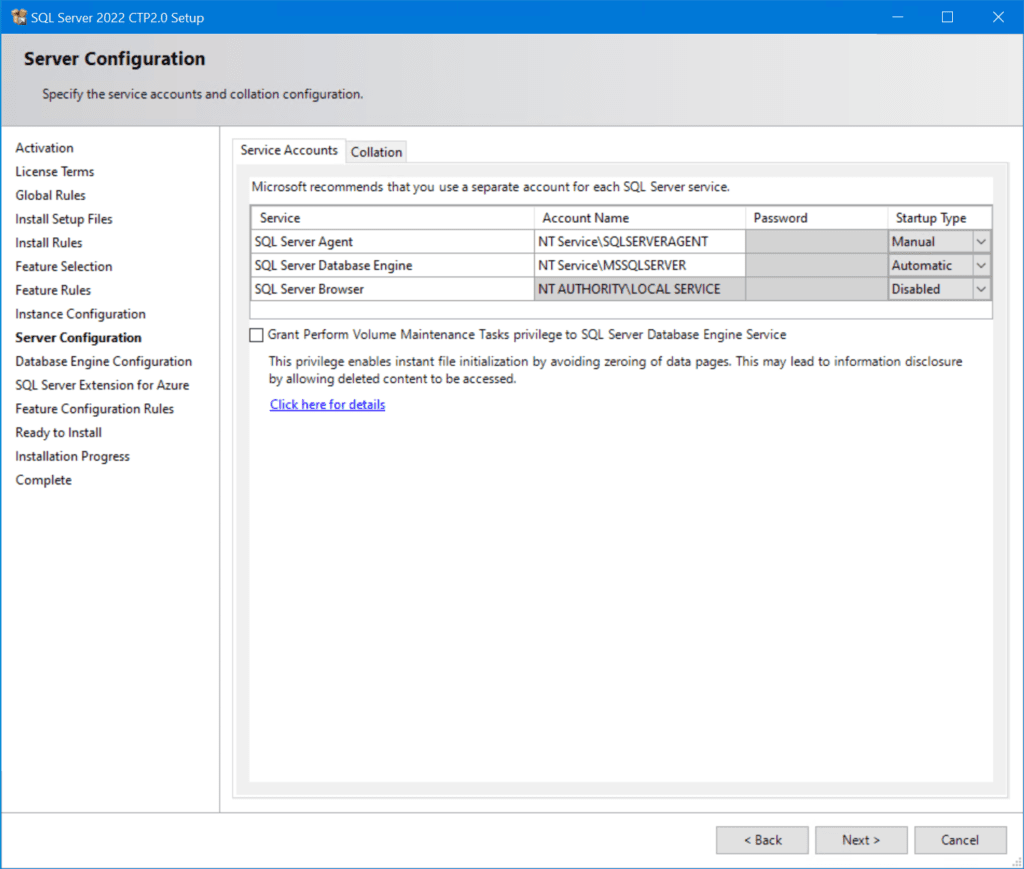
好了,我們準備好調整数据库引擎服務的內核。在数据库引擎配置屏幕上,我們有幾個標籤可供確認和進行更改。
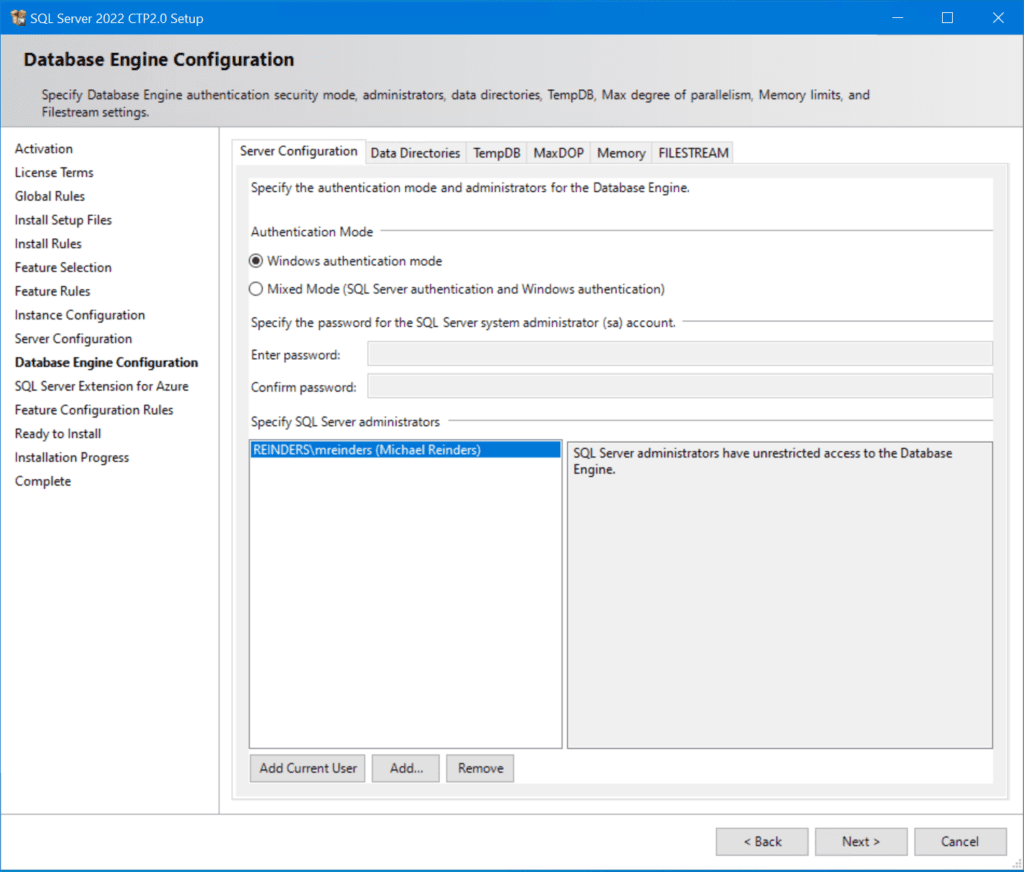
通常,我會點擊“添加當前用戶”按鈕,將我當前登錄的帳戶添加到 SQL Server 管理員列表中。再次强调,在您的環境中,這不是必要的,甚至不是安全最佳實踐。不過,目前我們沒問題。
您可以點擊“添加..”按鈕以添加其他 SQL 管理員。有關“身份验证模式”選項超出了本帖的範圍。您可以在此支持頁面上了解更多關於這些選項的信息。
點擊頂部的“資料目錄”標籤。再次,為了最佳實踐目的,您會希望將用戶數據庫、用戶日誌數據庫、備份目錄等隔離在獨立分區上。如果您在物理伺服器或虛擬環境(或Azure)中有此選項,使用單獨的實體卷會更好。
接下來,點擊“TempDB”標籤,嘗試指定替代驅動器以存放臨時資料庫。有其他選項可用來進一步調整 SQL Server 2022 以滿足您的需求。
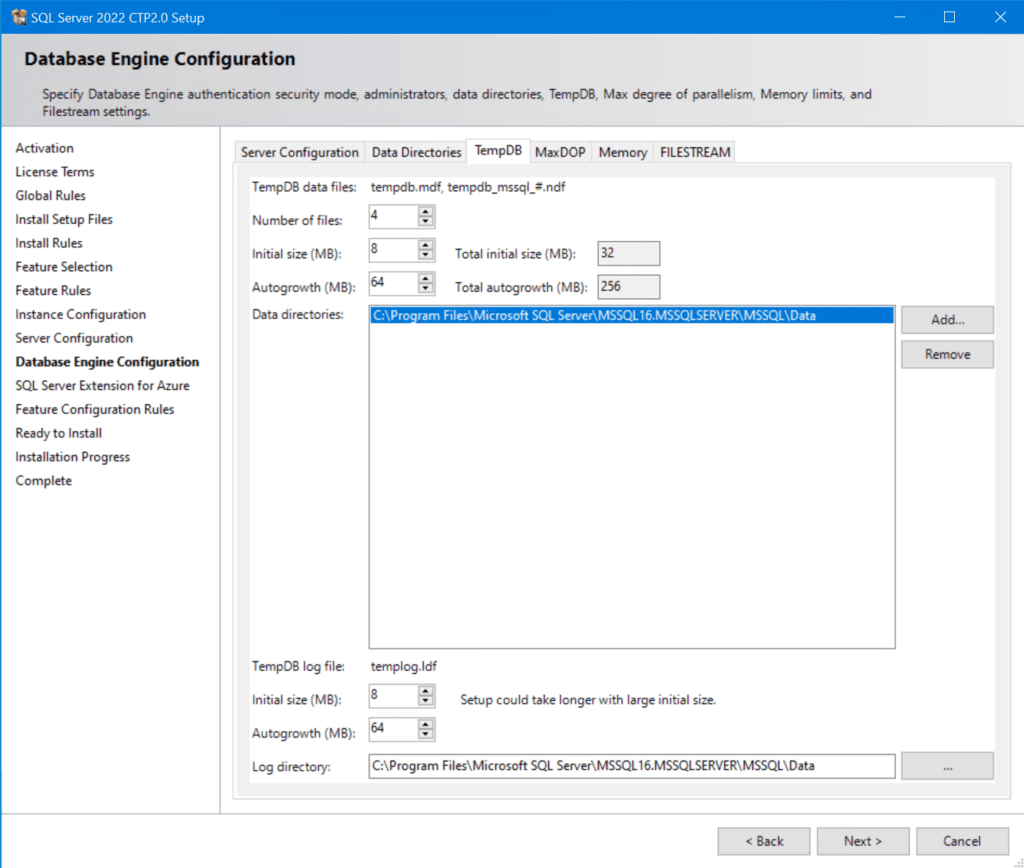
然後,點擊“MaxDOP”和“Memory”標籤,進一步調整此 SQL Server 實例的邏輯 CPU(或 vCPU)核心數量以及要允許給 SQL Server 2022 的内存量。
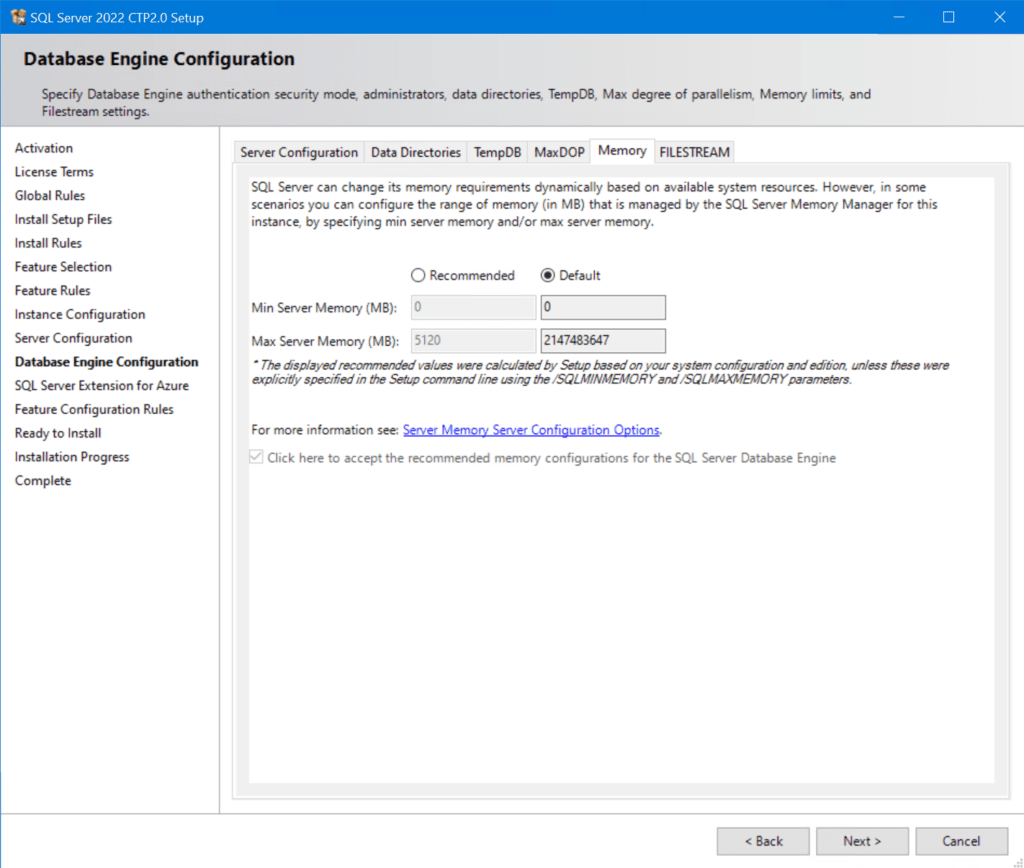
點擊下一步,我們快要完成了。?我們現在在“準備安裝”畫面上,您可以確認您輸入的所有內容以確保沒有遺漏任何事項。您也可以在這裡進行截圖以用於文檔記錄,並查找下方“配置文件路徑:”欄中的 .INI 文件。完成後,點擊安裝!
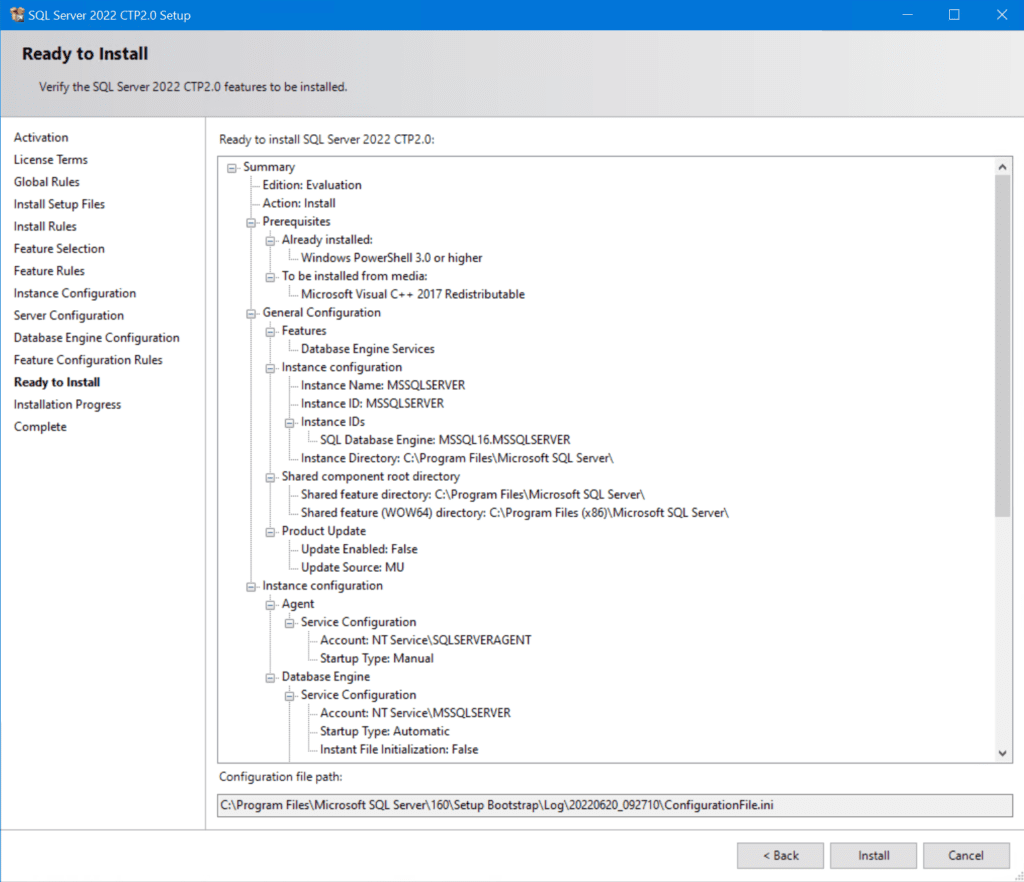
現在,在“安裝進度”畫面上,SQL Server 正在安裝中。
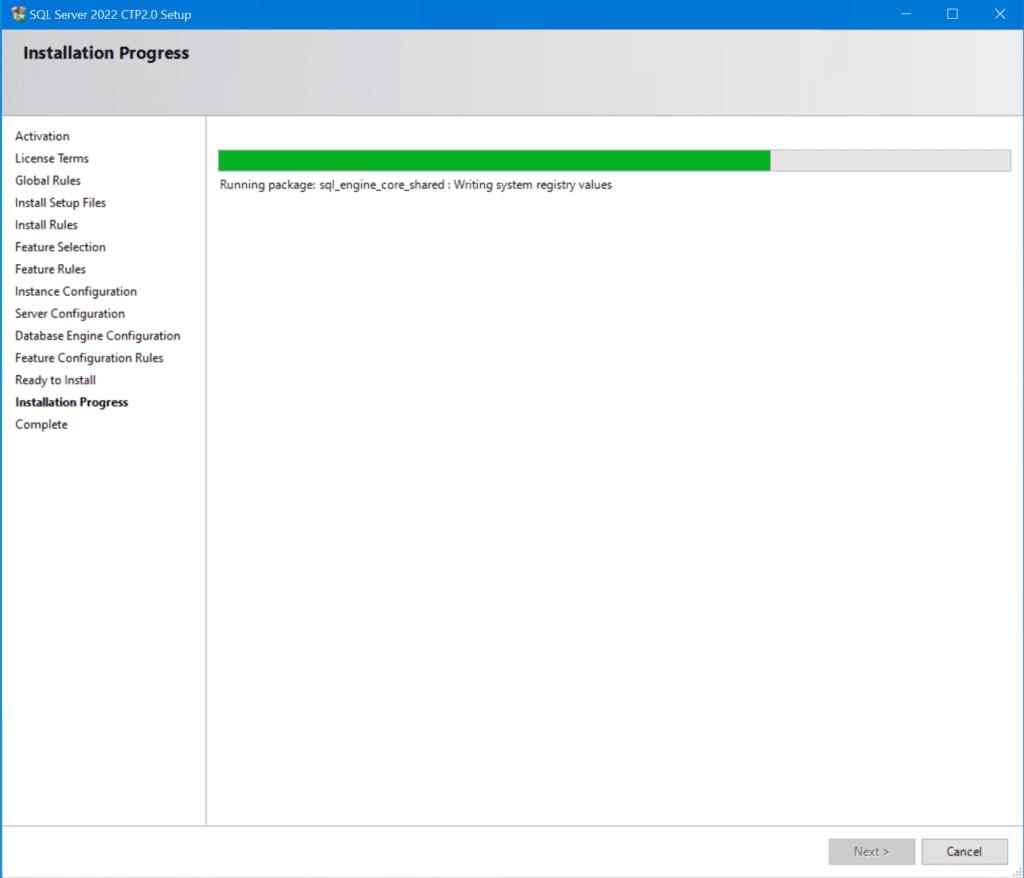
我們完成了!SQL Server 設置處於“完成”狀態,並顯示大量綠色!?
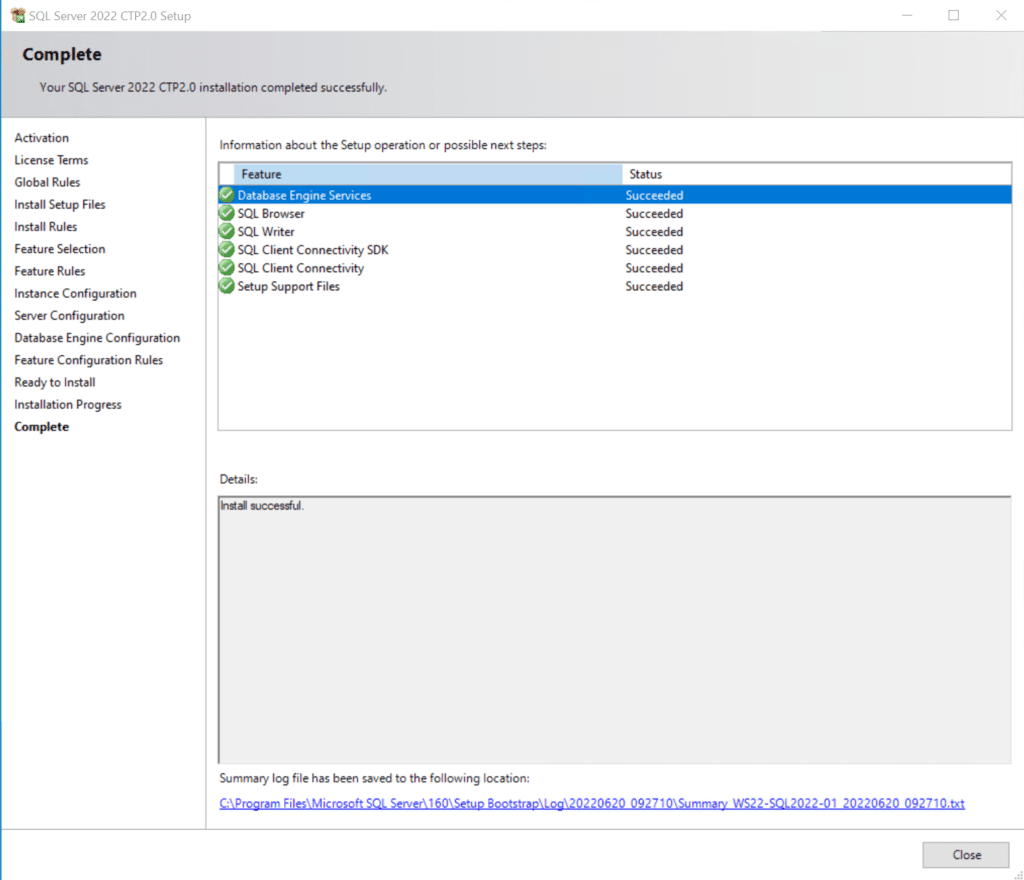
安裝 SQL Server Management Studio
在我们结束之前,我建议您趁机安装最新版本的SQL管理工具,SQL Server Management Studio (SSMS)。截至目前,最新版本是18.12。然而,您需要更新的版本是SSMS 19,目前处于预览阶段,用于管理 SQL Server 2022。下载 SSMS 19 的链接可以在这个页面找到。

开始设置程序,然后会出现安装界面。点击安装。
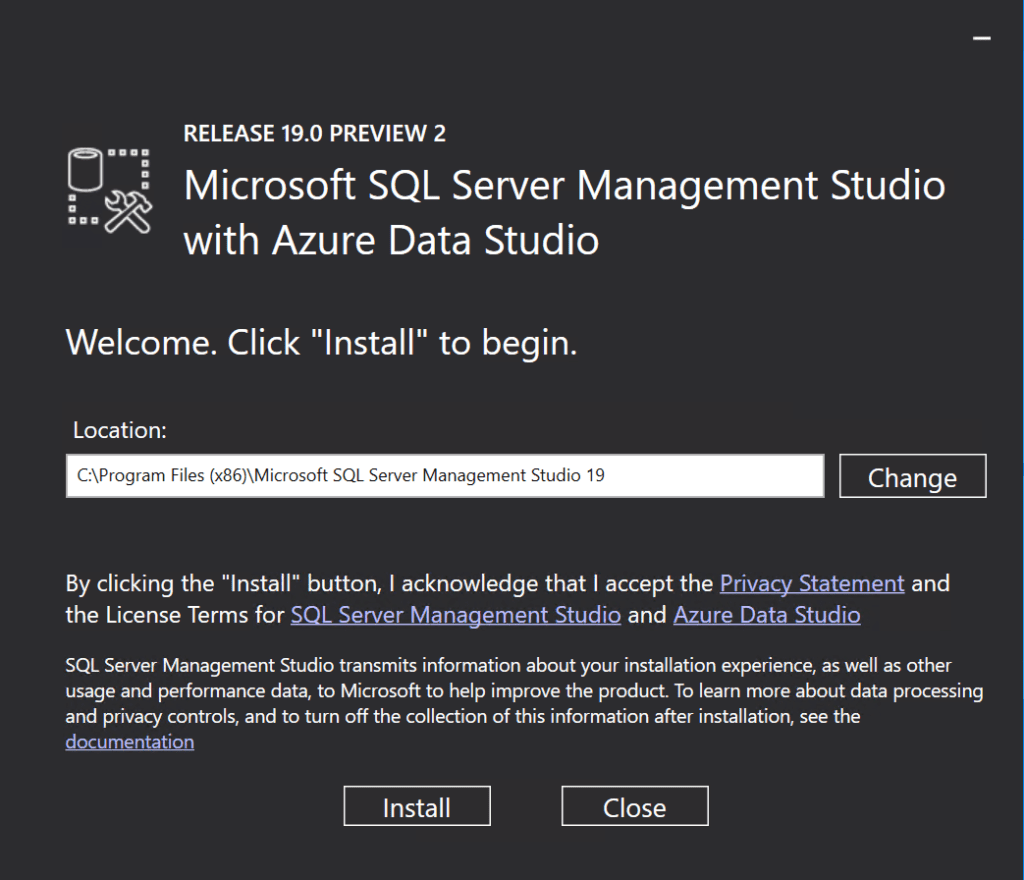
接着,我们就完成了。
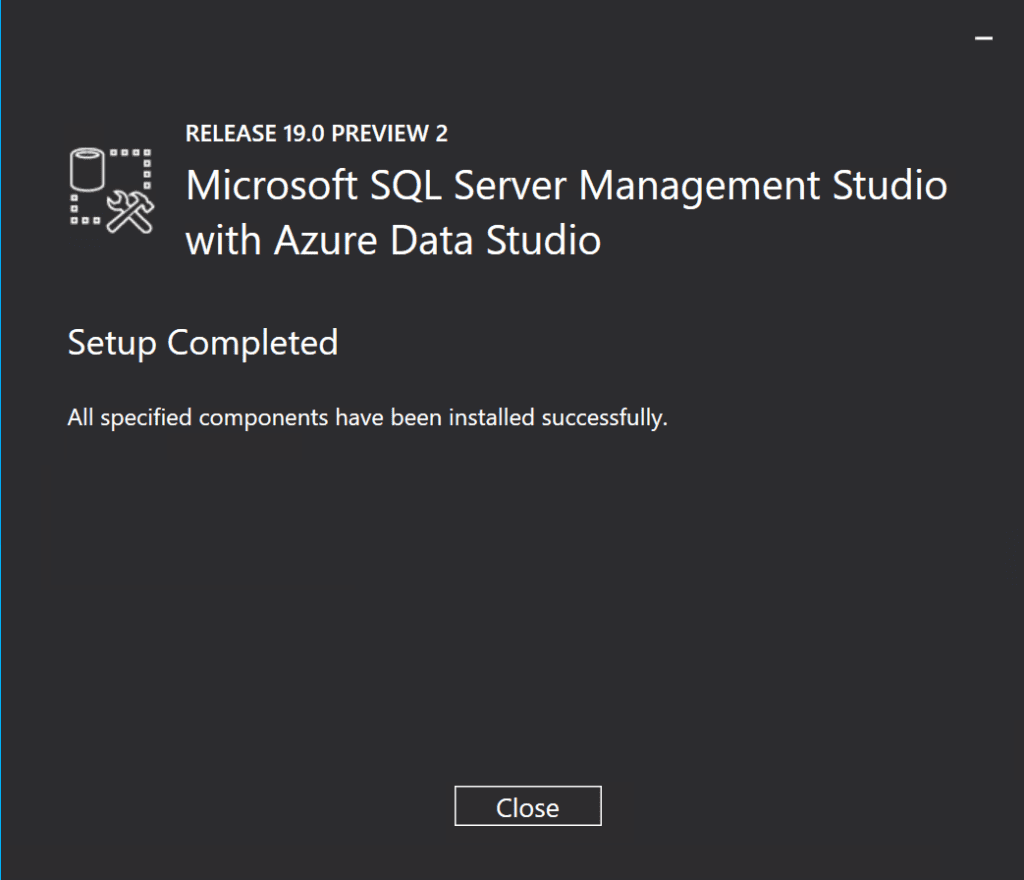
让我们从“开始”菜单启动它。
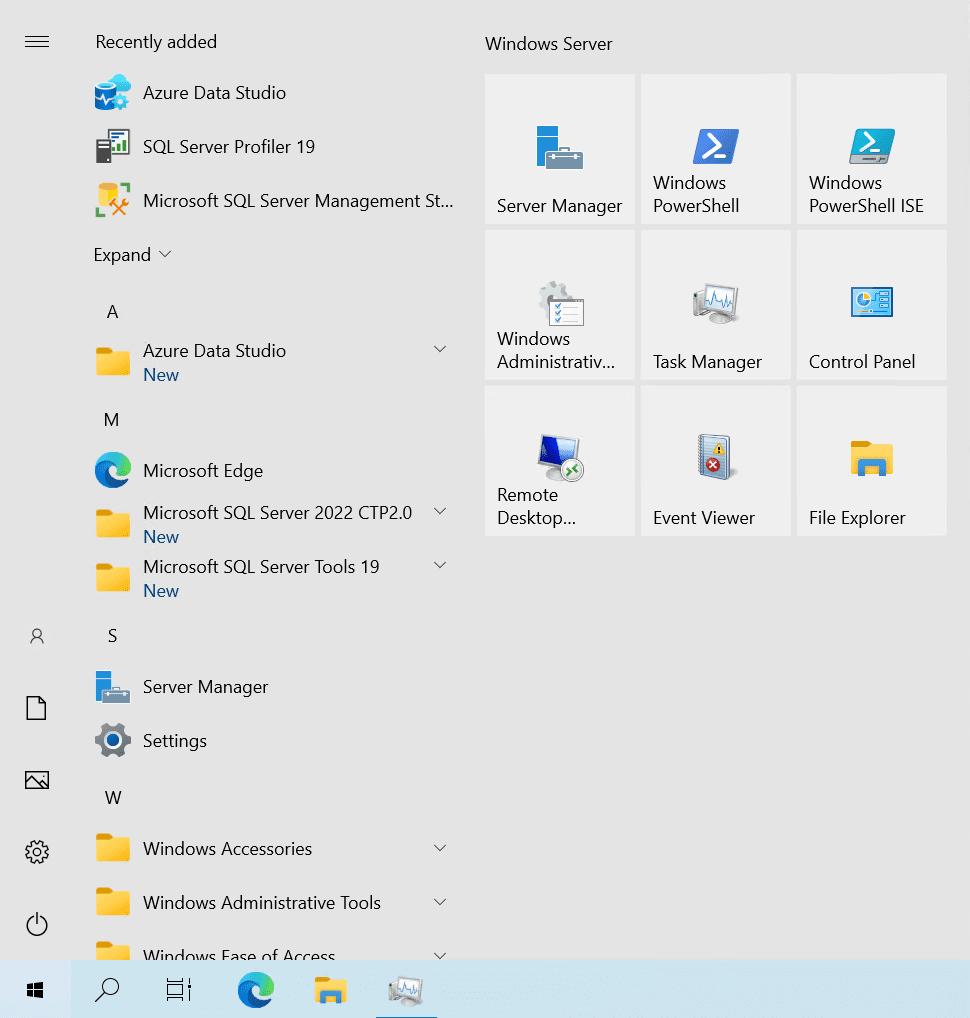
按照默认设置,我可以点击连接按钮,使用我的登录帐户登录到 SQL Server。 (如果您还记得,我已将其添加为 SQL 管理员以授予此确切访问权限…)
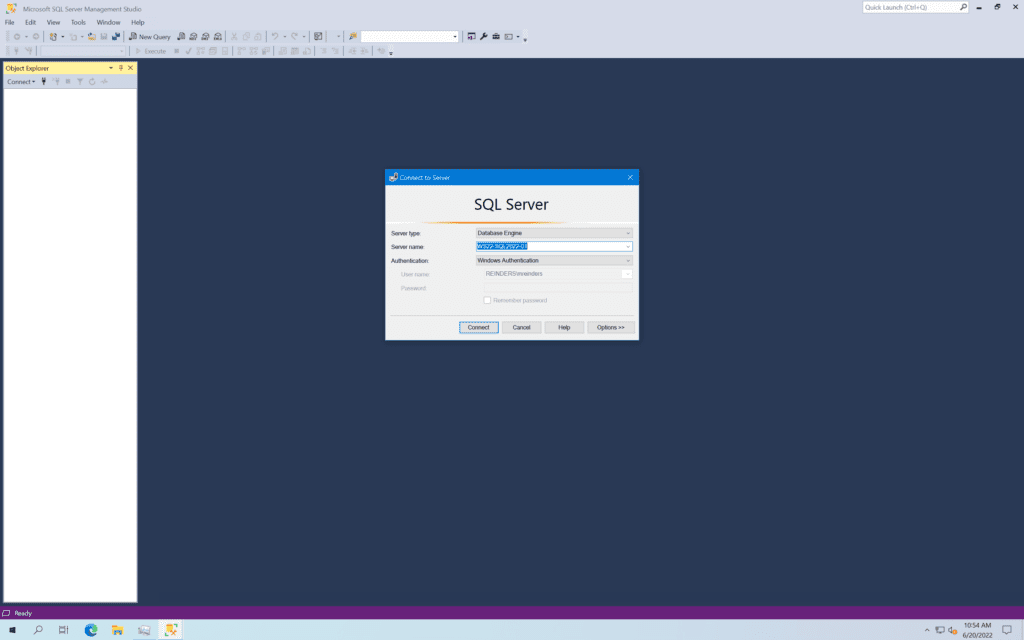
I right-clicked on the name of the server at the top of the Object Explorer window and clicked Properties to get that screen. You can make many configuration changes to SQL Server here.
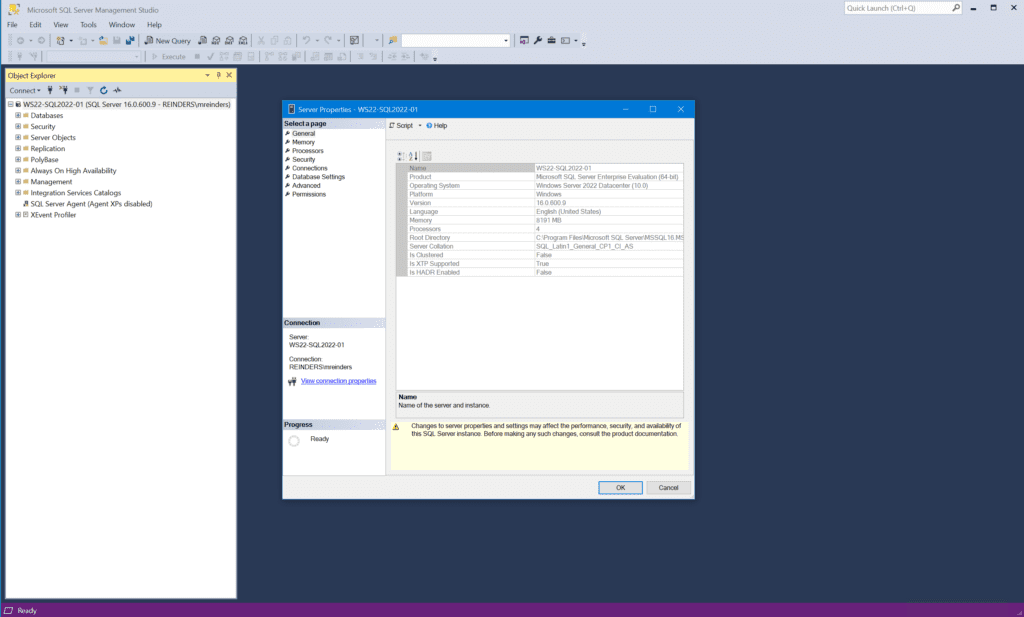
结论
感谢您的阅读。希望这可以在未来的几个月和年里帮助您学习 SQL Server 2022。请在下方留言或提问!
相关文章:













